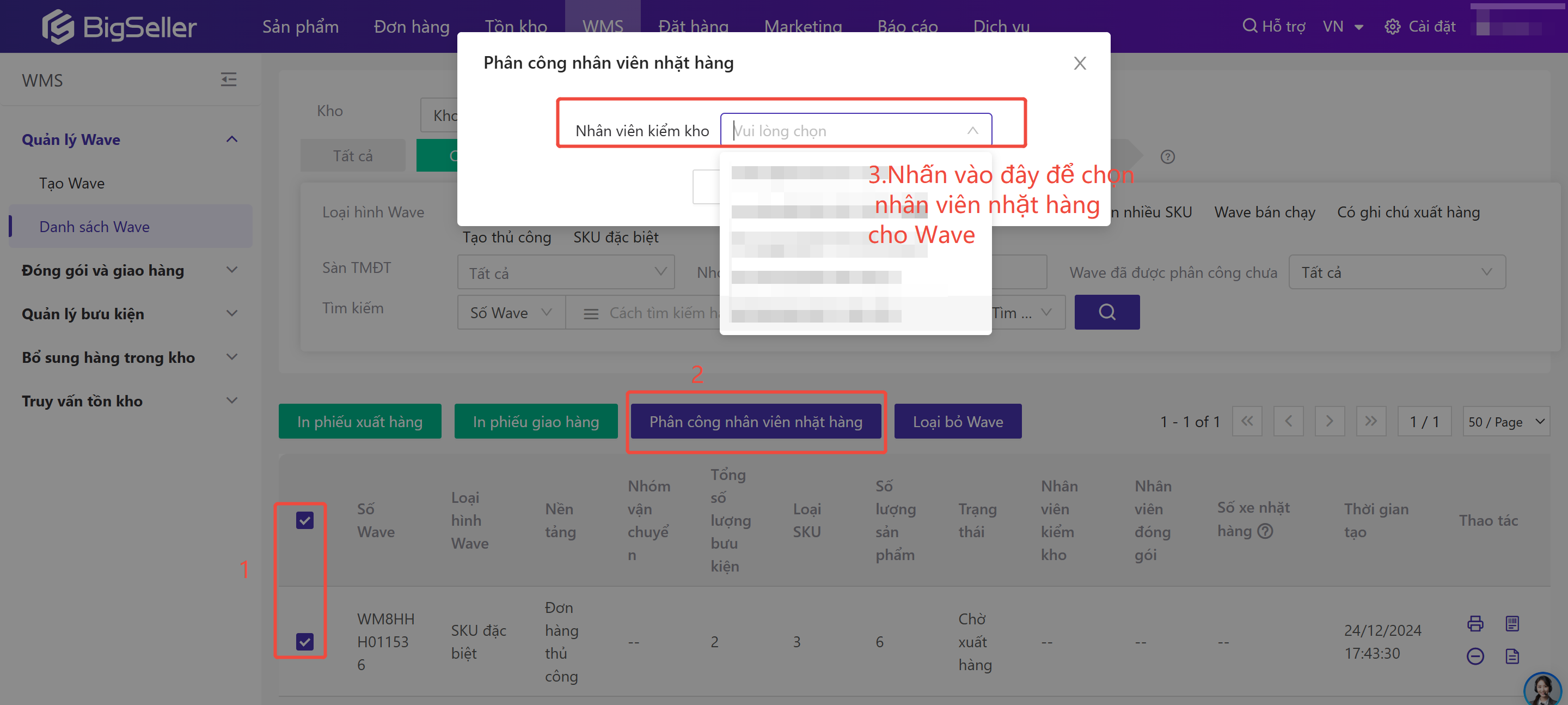1. Khái niệm của tính năng Wave
Tạo cùng một loạt nhiệm vụ cho các đơn hàng có thuộc tính giống nhau, để xử lý nhặt hàng, in các phiếu và đóng gói.
💡 Đối với những NBH có đơn hàng lớn, việc sử dụng tính năng Wave để nhặt hàng sẽ phù hợp hơn, có thể nâng cao hiệu quả xử lý đơn hàng. Đối với những NBH có đơn hàng ít, thì không cần sử dụng tính năng Wave.
2. Những điểm cần lưu ý
2.1. Hãy đảm bảo đã bật Chức năng tồn kho trước khi bật tính năng Wave. Sau khi kích hoạt giao hàng Wave, đơn hàng ở trạng thái【Chờ in】sẽ trở thành【Wave Picking】, bạn cũng có thể in phiếu giao hàng trước nhặt hàng.
Sau khi kích hoạt giao hàng Wave, công cụ Tự động chuyển sang Đang giao hàng vẫn sẽ hoạt động bình thường, tương tự như đơn hàng thông thường.
2.2. Hai điều kiện khác để sử dụng tính năng Wave:
① Tất cả các sản phẩm gian hàng đều đã ghép nối với SKU sản phẩm;
② Sử dụng tính năng vị trí của BigSeller【khi bật tính năng Wave, hệ thống sẽ không xác minh đã đáp ứng hai điều kiện này hay không, đây chỉ là đề nghị, không phải là điều kiện cần thiết】.
2.3. Tất cả các thao tác về in phiếu giao hàng trong trang Wave đều cần sử dụng tiện ích in của BigSeller để in, vui lòng tải xuống tiện ích in kịp thời. Khi số Wave bạn đã chọn vượt quá 20 thì sẽ giới hạn in theo số lượng bưu kiện trongWave, giới hạn là 5000 bưu kiện.
2.4. Giao hàng Wave cũng hỗ trợ tùy chỉnh mẫu phiếu xuất hàng, bấm đây để xem quy trình thao tác.
3. Làm thế nào để bật/tắt tính năng Wave?
【Bật】

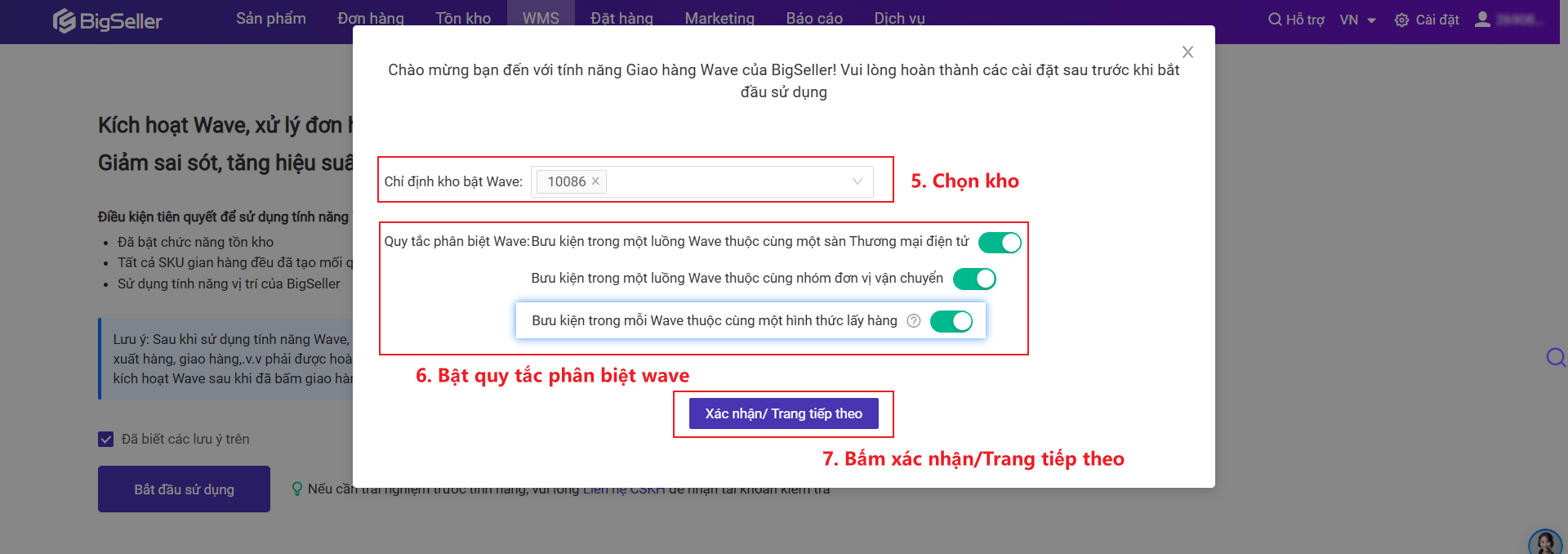
Quy tắc phân biệt Wave:
① Bưu kiện trong một luồng Wave thuộc cùng một sàn Thương mại điện tử---Các bưu kiện trong Wave đã tạo đều từ cùng một sàn.
② Bưu kiện trong một luồng Wave thuộc cùng nhóm đơn vị vận chuyển---Các bưu kiện trong Wave đều từ cùng một đợn vị vận chuyển.
Khái niệm của nhóm vận chuyển: Các vận chuyển có thể giao hàng cùng nhau thì có thể đặt trong một nhóm vận chuyển.
Ví dụ: Vận chuyển A và vận chuyển B đều là cùng một shipper đến lấy hàng, thì bạn có thể đặt vận chuyển A và vận chuyển B trong một nhóm vận chuyển (tên nhóm gọi là Shipping AB); khi sử dụng chức năng quét giao hàng, bạn có thể chọn nhóm vận chuyển Shipping AB, sau đó quét mã vận đơn bưu kiện, Nếu phát hiện ra bưu kiện nào không thuộc nhóm vận chuyển này, hệ thống sẽ báo lỗi.
③ Bưu kiện trong mỗi Wave thuộc cùng một hình thức lấy hàng :chia bưu kiện thành từng Wave theo hình thức lấy hàng (Tự gửi/Ship đến lấy)

Cài đặt loại hình Wave:
① Hợp nhất sản phẩm đơn lẻ số lượng 1 và sản phẩm đơn lẻ số lượng nhiều---nếu bạn muốn hợp nhất tất cả sản phẩm đơn lẻ, vui lòng bật nút này.
② Tạo các bưu kiện cùng loại---nếu bạn muốn tạo các bưu kiện cùng loại, vui lòng bật nút này đồng thời cài đặt có tất cả bao nhiêu nội dung giống nhau (SKU và số lượng) tạo thành 1 Wave.
【Bưu kiện cùng loại: SKU và số lượng bao gồm trong mỗi đơn hàng hoàn toàn giống nhau】

Phương pháp in phiếu giao hàng (Khi quét đóng gói) :
① Wave bán chạy/ Tạo thủ công/ Trộn nhiều SKU --có thể chọn 【Quét phiếu xuất hàng】,【Quét số rổ phân loại hàng】(Làm thế nào để in số rổ phân loại hàng) ,【Quét Lable SKU】
② Wave Có ghi chú xuất hàng/ SKU đơn lẻ(số lượng một)/ Wave bán chạy-- có thể chọn 【Quét phiếu xuất hàng】, 【Quét Lable SKU】, khi chọn 【Quét Lable SKU】, Phương thức tìm kiếm bưu kiện hỗ trợ chọn Tìm kiếm theo thứ tự, Tìm kiếm phía trước hoặc Tìm kiếm phía sau.
③Wave SKU đặc biệt/ Gộp sản phẩm đơn lẻ/ SKU đơn lẻ ( số lượng nhiều)----có thể chọn 【Quét phiếu xuất hàng】,【Quét số rổ phân loại hàng】,【Quét Lable SKU】hoặc 【In trong khi phân loại lần hai】
Dung lượng Wave cho sản phẩm đơn lẻ:
Bạn có thể cài đặt bao nhiêu bưu kiện sản phẩm đơn lẻ được hợp nhất một Wave. Ví dụ, nếu bạn điền 20 tại đây, bưu kiện được chọn lần này có 40 bưu kiện là sản phẩm đơn lẻ, thế hệ thống sẽ tự động tạo ra 2 Wave và mỗi Wave có 20 bưu kiện.
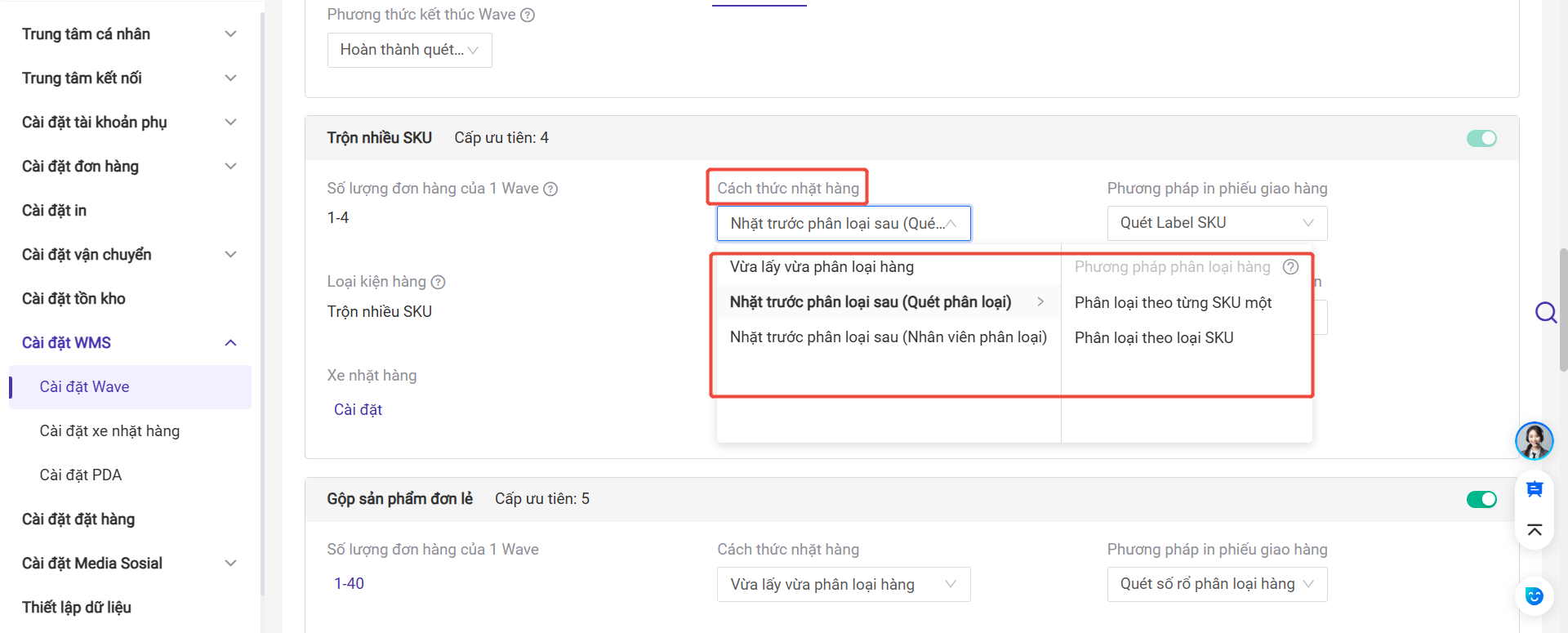
Cách thức nhặt hàng:
Hỗ trợ Vừa lấy vừa phân loại hàng, Nhặt trước phân loại sau (Nhân viên phân loại) và Nhặt trước phân loại sau (Quét phân loại). Trong đó khi quét phân loại, được chia ra phân loại theo từng SKU một và phân loại theo loại SKU.


Cài đặt xe lấy hàng:
Bạn có thể cài đặt số cột * dòng theo xe lấy hàng của bạn, tối da 10 cột * 10 dòng.

【Tắt】
Khi tắt tính năng Wave, hệ thống sẽ xác minh có bưu kiện ở 3 trạng thái【Chờ xuất kho】, 【Chờ đóng gói】và【Đang đóng gói】hay không. Nếu có, hệ thống sẽ báo lỗi và không thể tắt tính năng Wave. Chỉ có thể tắt tính năng Wave sau xử lý xong tất cả bưu kiện ở 3 trạng thái này.


Lưu ý: Nếu bạn bật nút trong hình bên trên, sau khi in tất cả phiếu giao hàng, cho phép tự động kết thúc Wave.
4. Quy trình giao hàng Wave
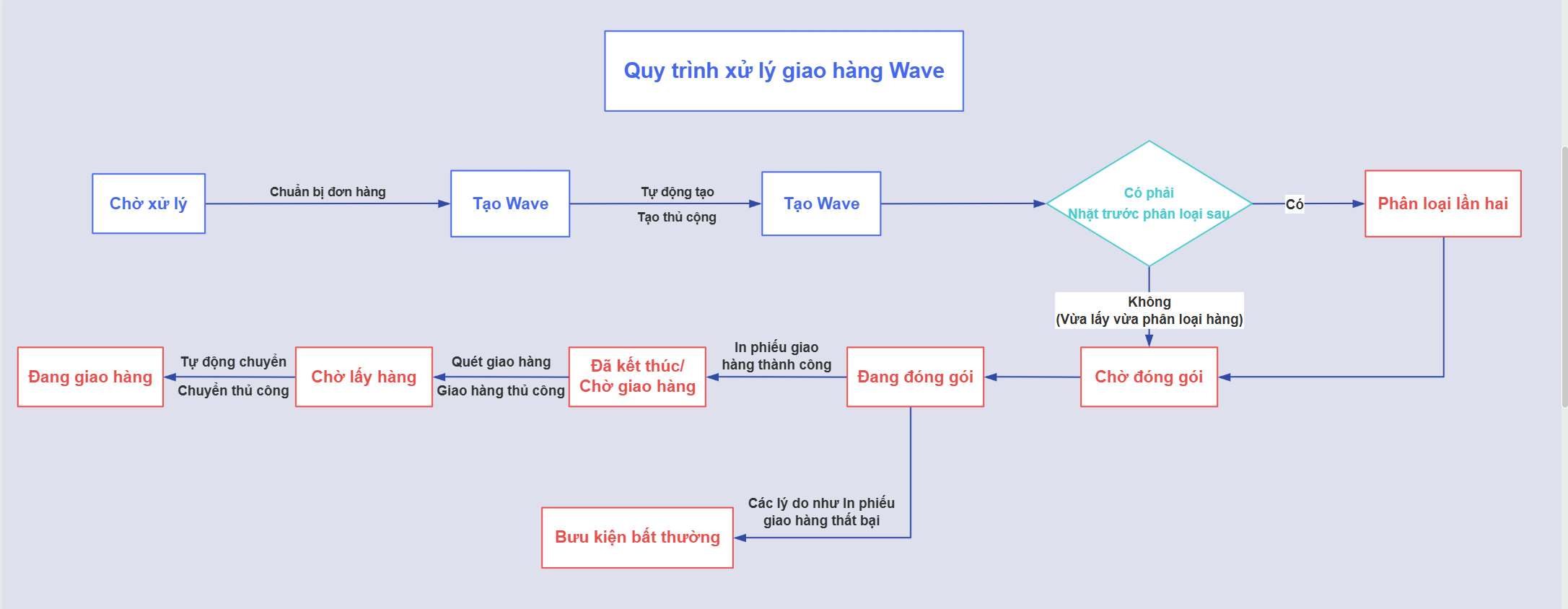
Lưu ý:
1. Trước khi nhập vào trang Giao hàng Wave để xử lý đơn hàng, cần phải bấm【Chuẩn bị hàng】trong【Đơn hàng】 > danh sách【Chờ xử lý】, sau đó, đơn hàng này mới nhập vào trang Giao hàng Wave.
2. Trong trạng thái 【Chờ xuất kho】、【Chờ đóng gói】、【Đang đóng gói】đều hỗ trợ in phiếu giao hàng!
4.1 Cài đặt Wave
Hiện tại, Tính năng giao hàng Wave hỗ trợ mở Wave theo kho, giúp giảm hiệu quả ngưỡng cho người dùng sử dụng Wave và đáp ứng yêu cầu hiệu quả giao hàng của các kho khác nhau.
Sau khi mở Wave trong kho, tất cả các đơn hàng thuộc kho gửi hàng này sẽ vào quy trình wave; Nếu kho không bật wave, các đơn hàng thuộc kho gửi hàng sẽ vào quy trình bình thường trong mô-đun Xử lý đơn hàng.
Bật nút cài đặt quy trình wave hỗ trợ tự động tắt wave sau khi in nhãn (không cần quét, đóng gói, kiểm hàng và các quy trình khác) và nhãn in phiếu giao hàng hàng loạt chỉ có thể lựa chọn tối đa 20 Wave để in.
trợ
Thiết lập chiến lược Wave theo kho, Các kho khác nhau có thể thiết lập các chiến lược wave khác nhau.
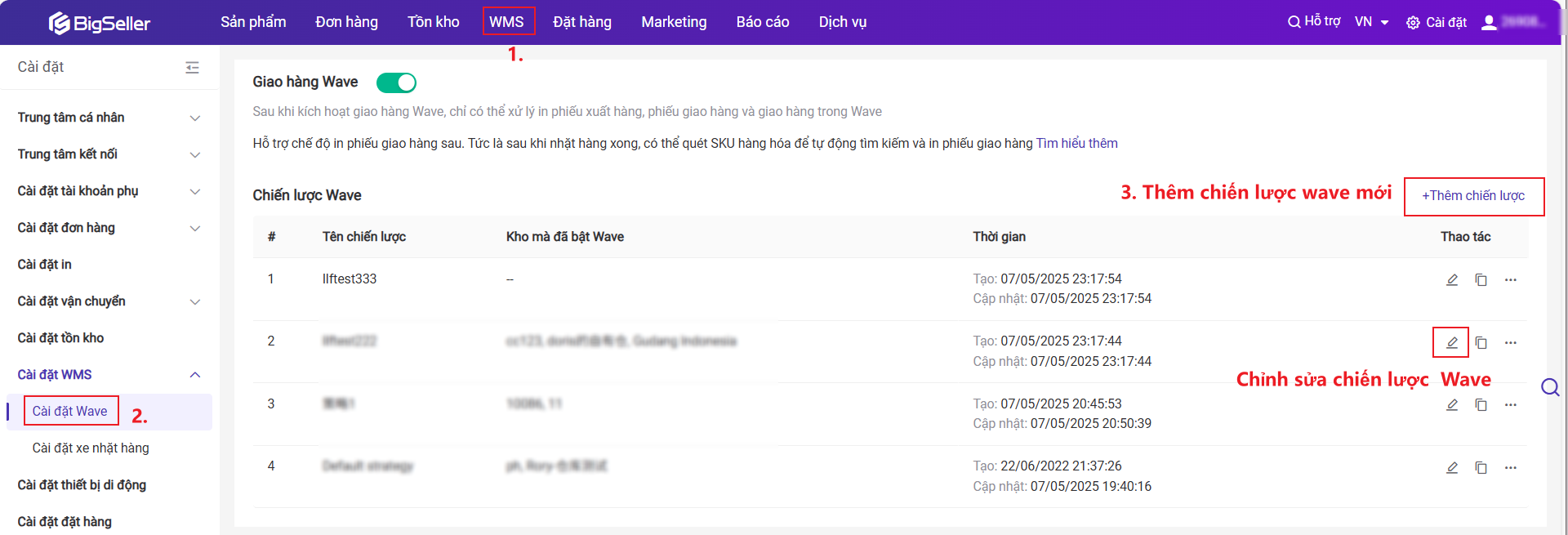
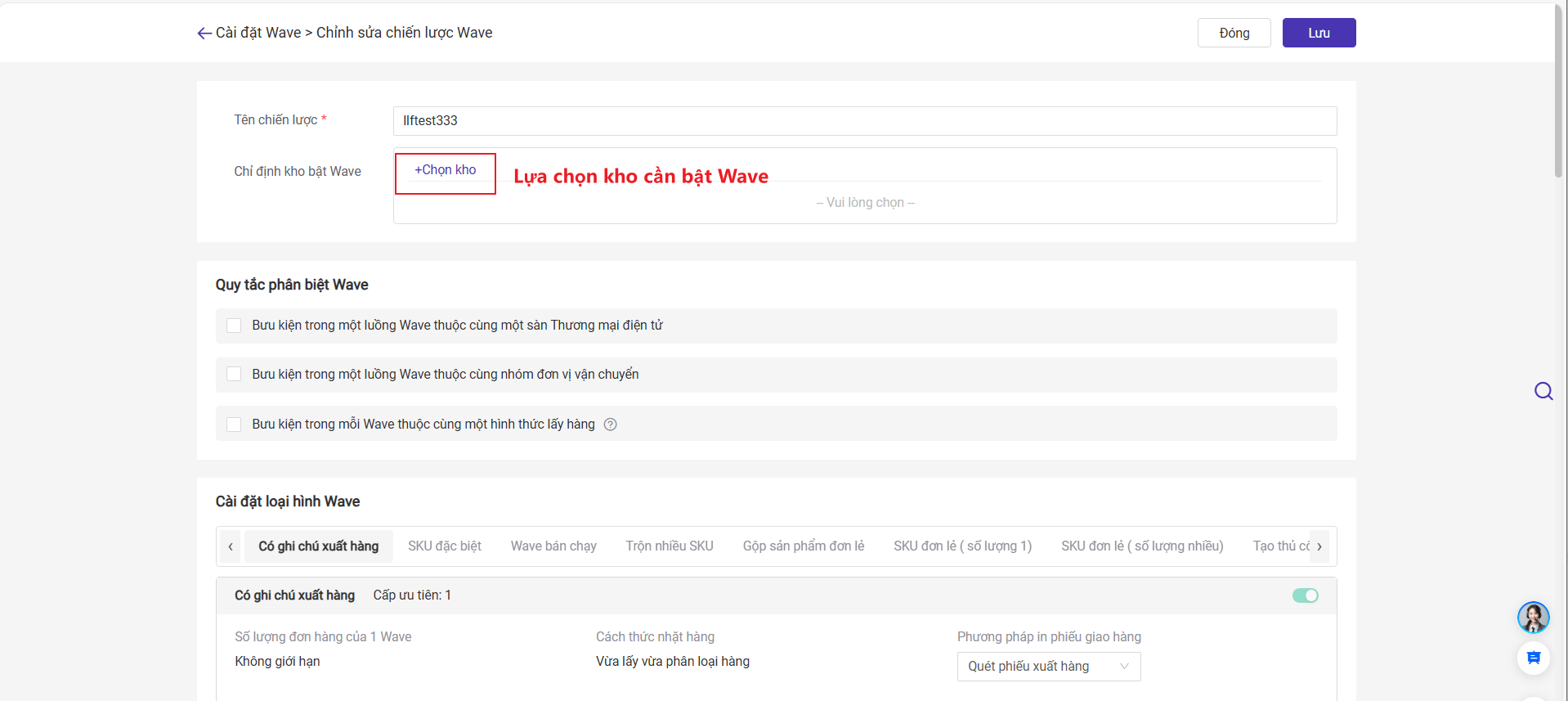
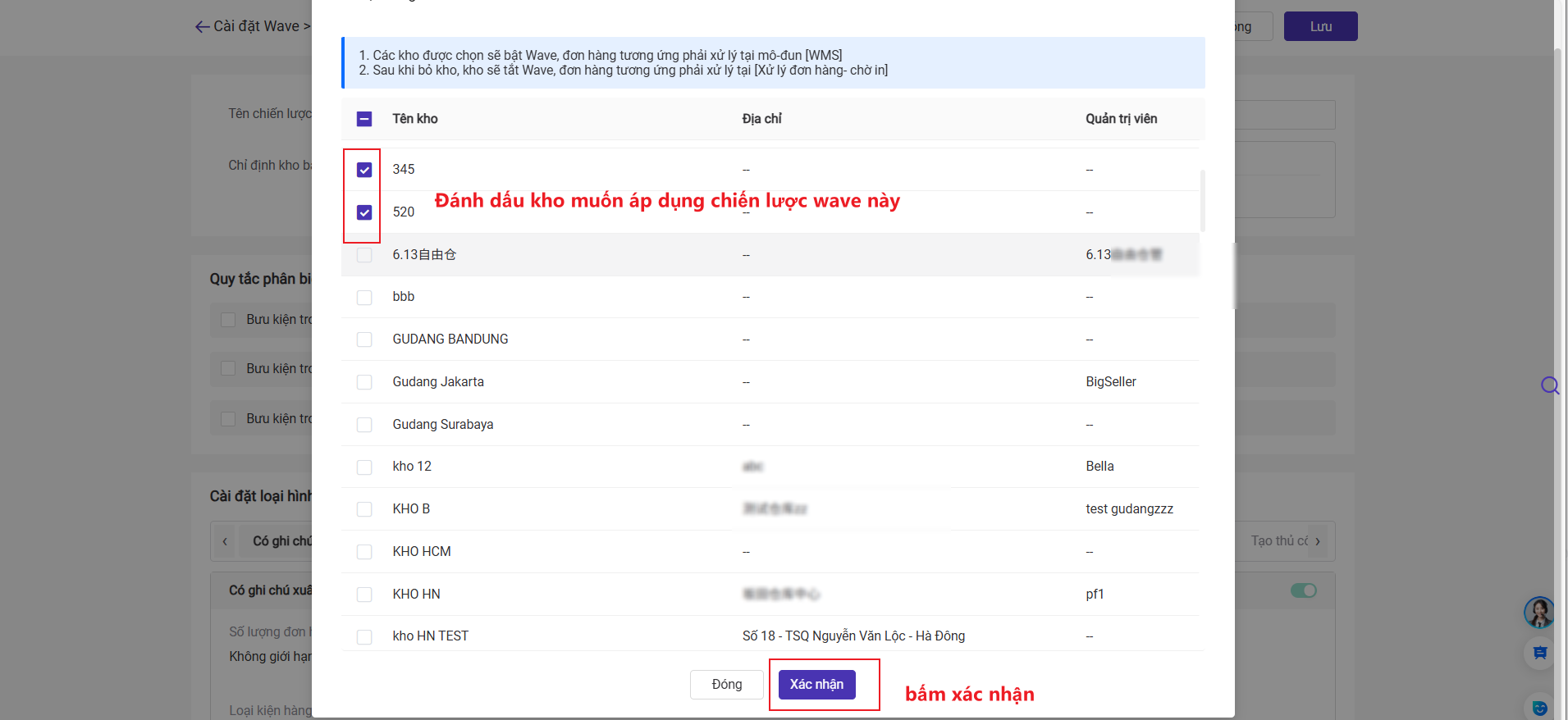
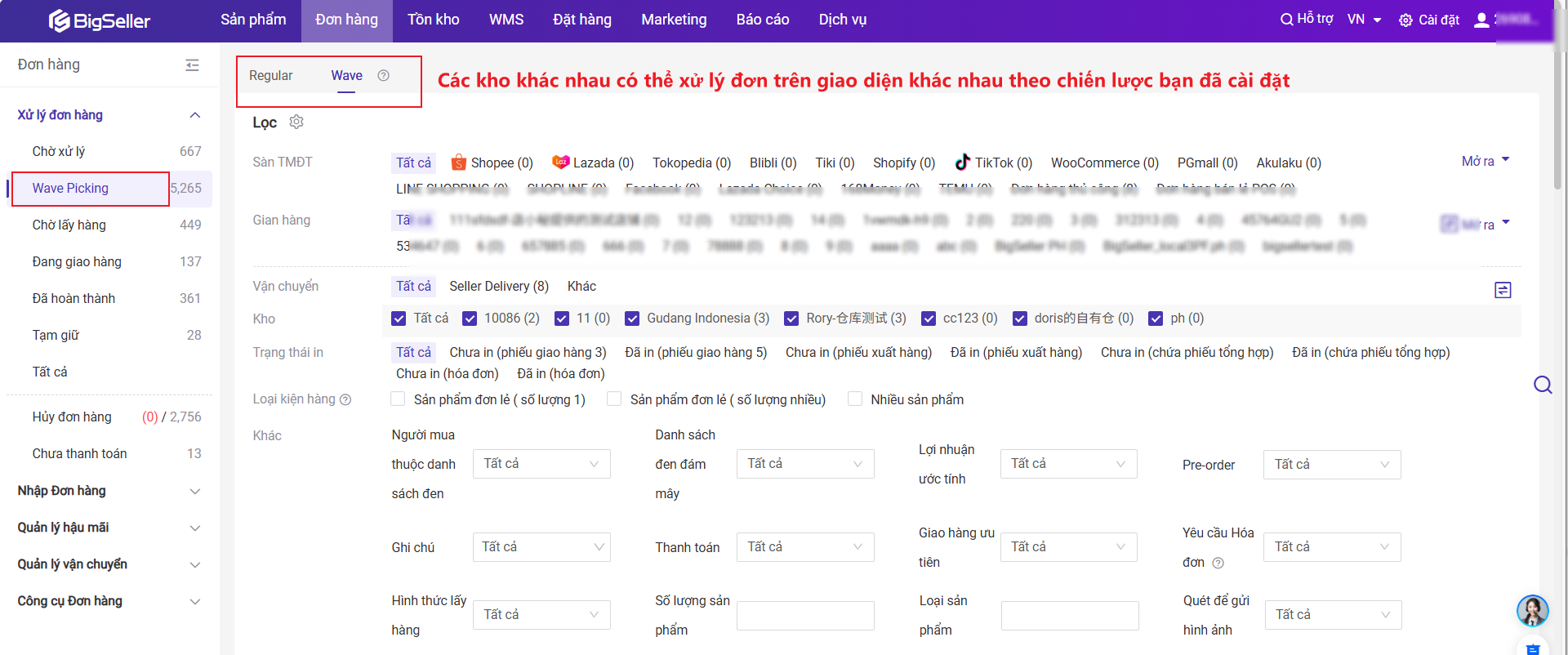
Sau khi kho kích hoạt Wave, tất cả các đơn hàng thuộc kho giao hàng này sẽ vào giao diện【Wave】, Nếu kho chưa kích hoạt Wave, các đơn hàng thuộc kho giao hàng này sẽ vào trang 【Regular】;
Cài đặt phiếu xuất hàng trong wave
Bạn có thể cài đặt phiếu xuất hàng theo các loại hình wave
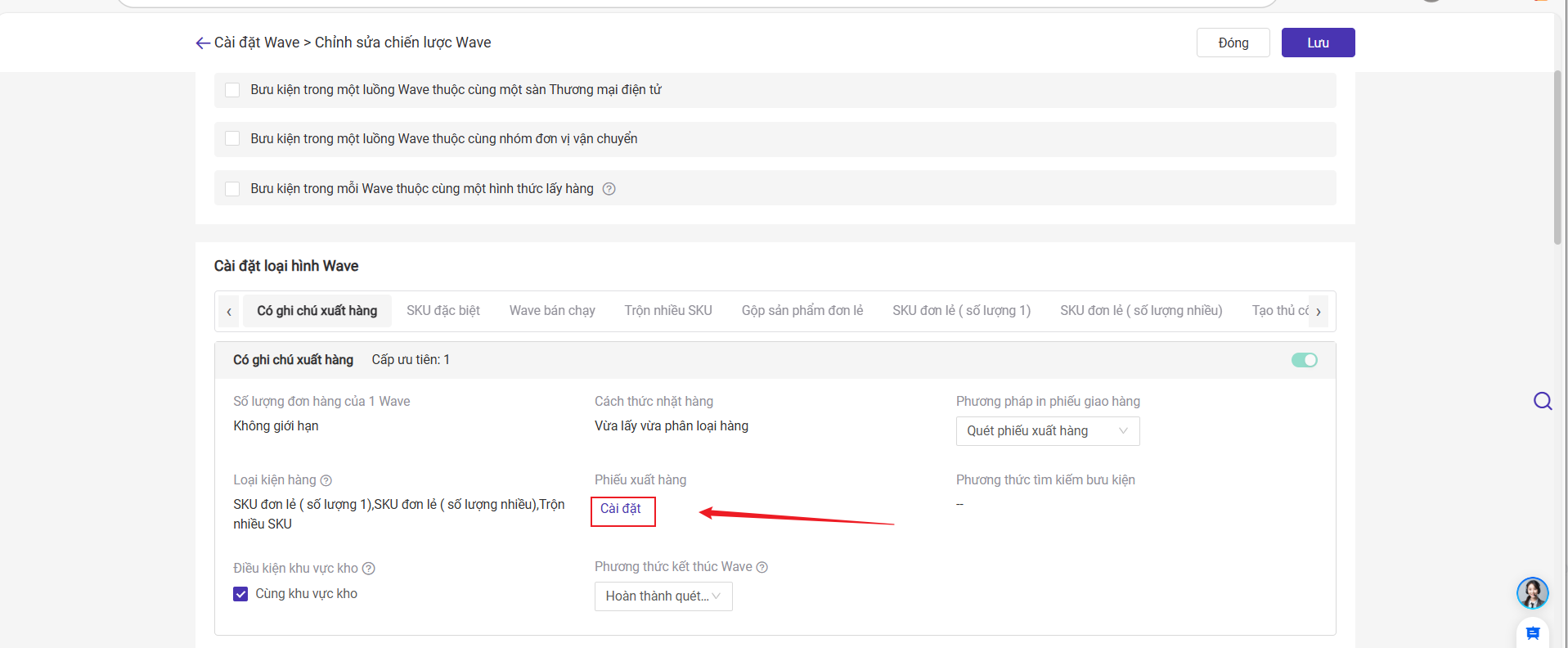
💡 Lưu ý:
(1) Mức độ ưu tiên với ghi chú xuất hàng là cao nhất và hệ thống sẽ ưu tiên tự động tạo các kiện hàng thuộc loại wave này
(2) SKU đặc biệt: SKU hàng hóa được chỉ định tạo ra Wave có SKU đặc biệt. Ví dụ: Nếu bạn chỉ định 5 SKU làm SKU đặc biệt, miễn là đơn hàng chứa bất kỳ thông tin SKU nào, loại wave sẽ tự động được nhấn khi bạn nhấp vào Tạo wave sẽ tạo loại wave SKU đặc biệt.
(3) Điều kiện khu vực kho: Sau khi tích chọn, hệ thống sẽ tạo Wave dựa trên khu vực kho, đảm bảo các đơn hàng trong cùng một khu vực được phân vào cùng một Wave.
Cài đặt phương pháp kết thúc wave :
Bạn có thể cài đặt phương pháp kết thúc wave khác nhau cho mỗi loại hình wave.
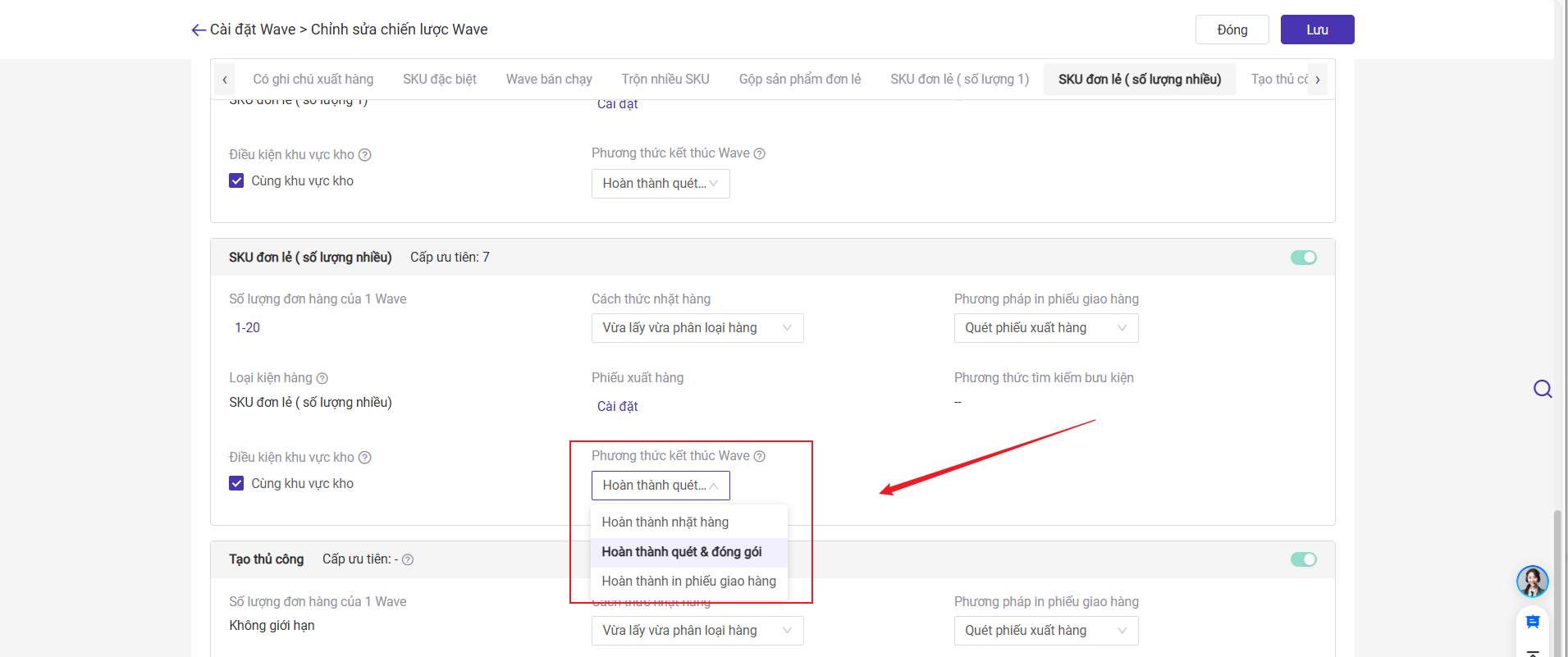
Hoàn thành quét & đóng gói: Kết thúc Wave sau khi quét & đóng gói hoàn tất.
Hoàn thành nhặt hàng: Trên PC, hoàn tất sau khi in phiếu xuất hàng thành công; trên APP, hoàn tất sau khi kết thúc nhặt hàng Wave
Hoàn thành in phiếu giao hàng: Wave sẽ tự động kết thúc sau khi tất cả phiếu giao hàng được in xong. Có thể chọn tối đa 20 Wave để in hàng loạt.
4.2: Tạo Wave
Có hai cách tạo Wave:Tạo Wave tự động và Tạo Wave thủ công (thông qua chọn đơn hàng)
Cách 1:【Tạo Wave tự động】
Hệ thống tự động tạo ra các loại Wave tùy chọn như trong hình bên dưới:

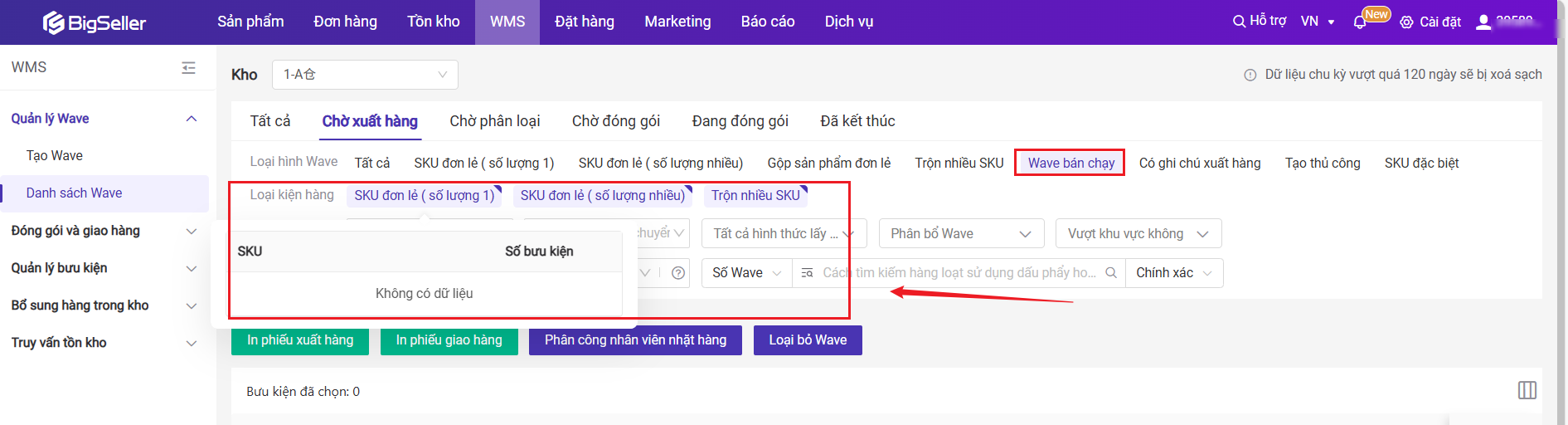
Thao tác về hệ thống tự động tạo ra Wave như trong hình bên dưới:

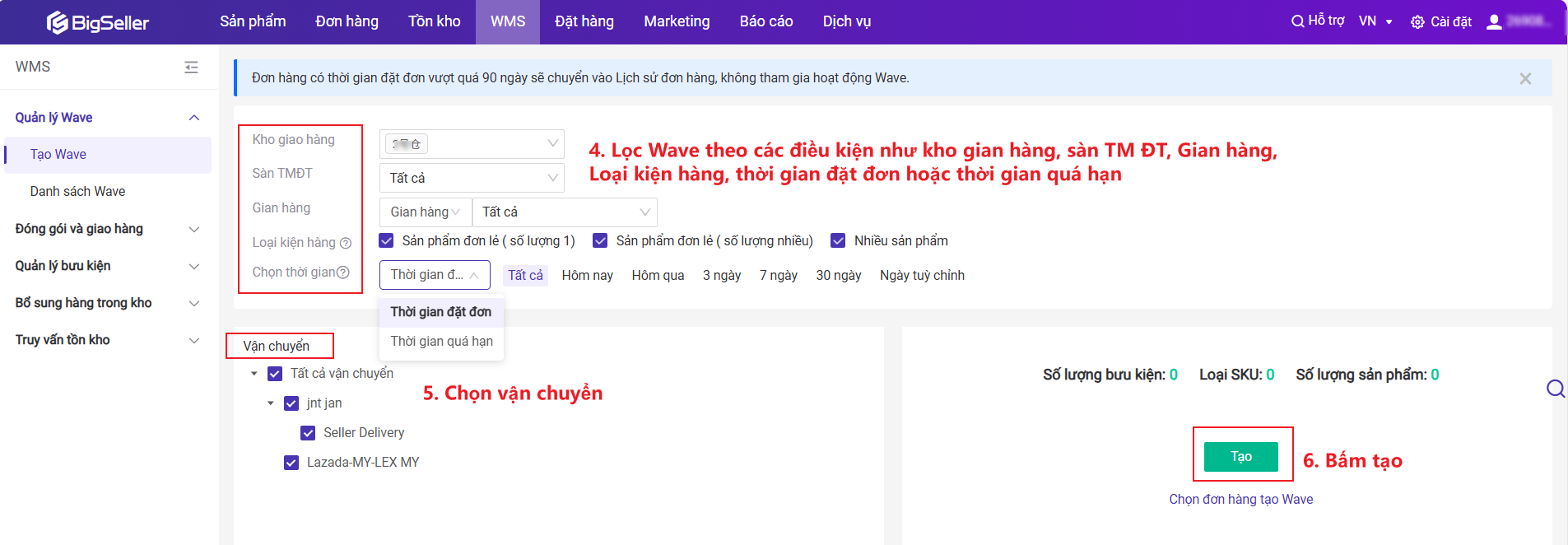
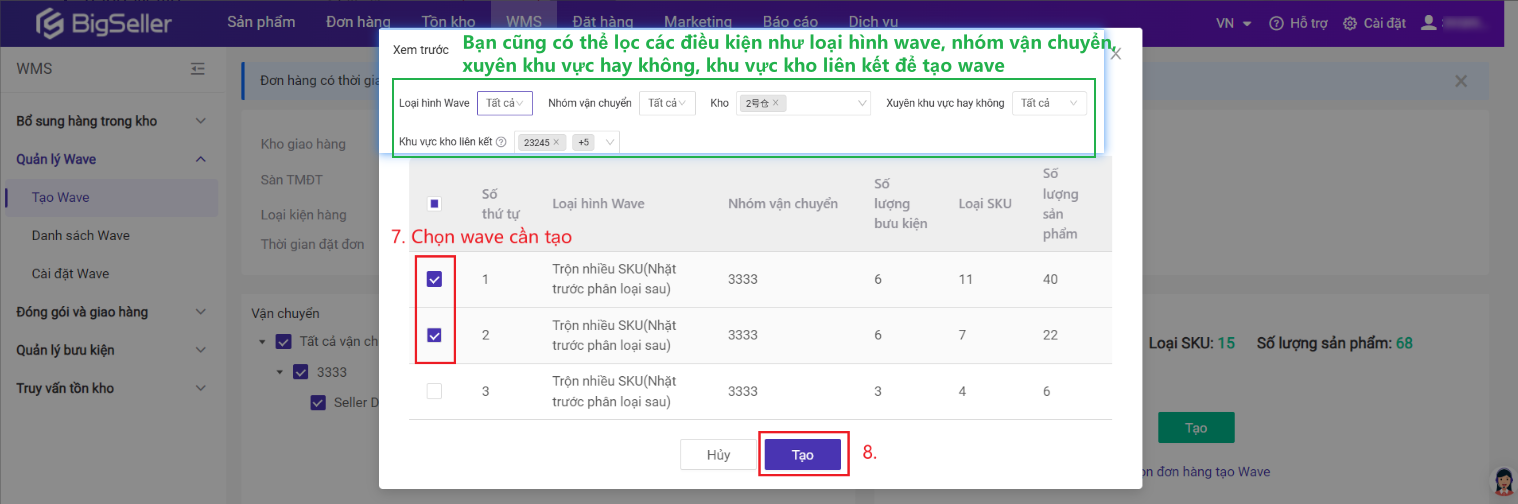
Cách 2:【Tạo Wave thủ công (thông qua chọn đơn hàng)】
Thao tác về chọn đơn hàng tạo thủ công như trong hình bên dưới:


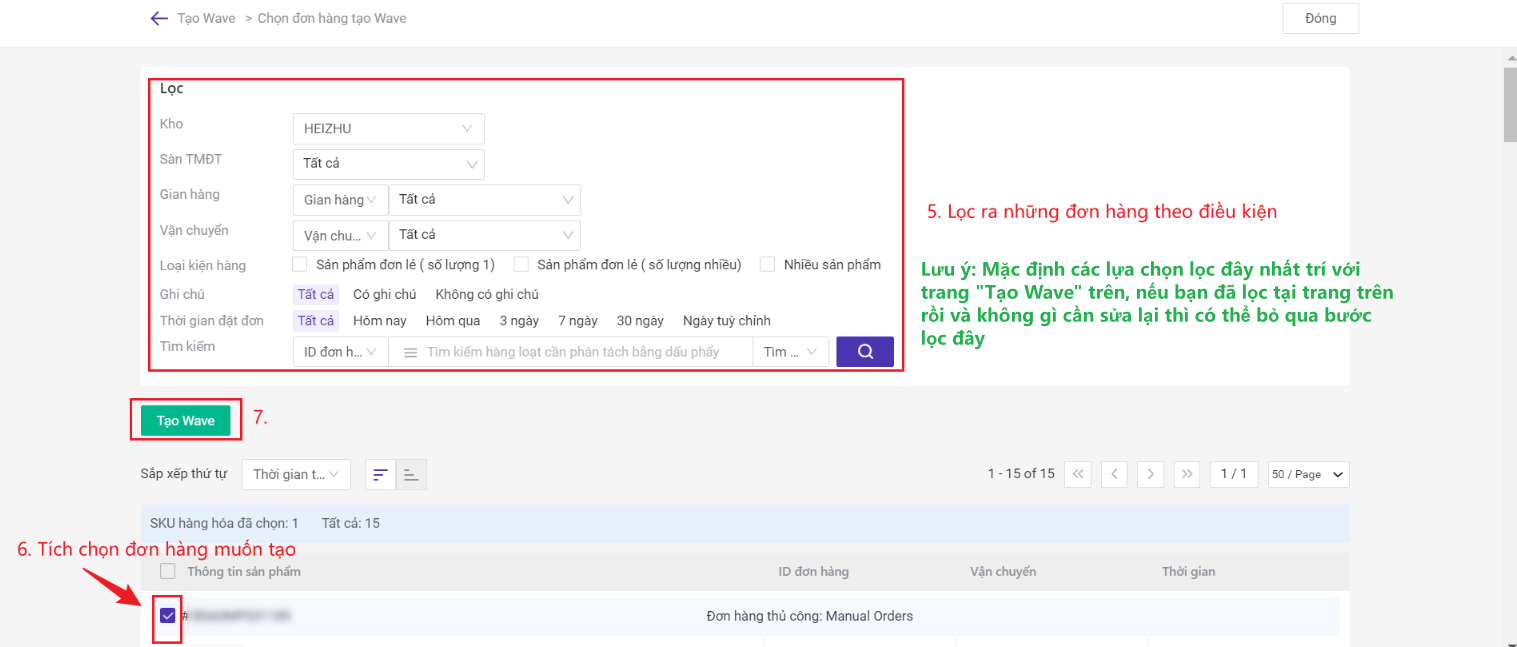
4.3: In phiếu xuất hàng
Tại bước này in phiếu xuất hàng và hoàn thành nhặt hàng.
Giao hàng Wave cũng hỗ trợ tùy chỉnh mẫu phiếu xuất hàng, bấm đây để xem quy trình thao tác.

Bạn cũng có thể in phiếu giao hàng trước nhặt hàng.
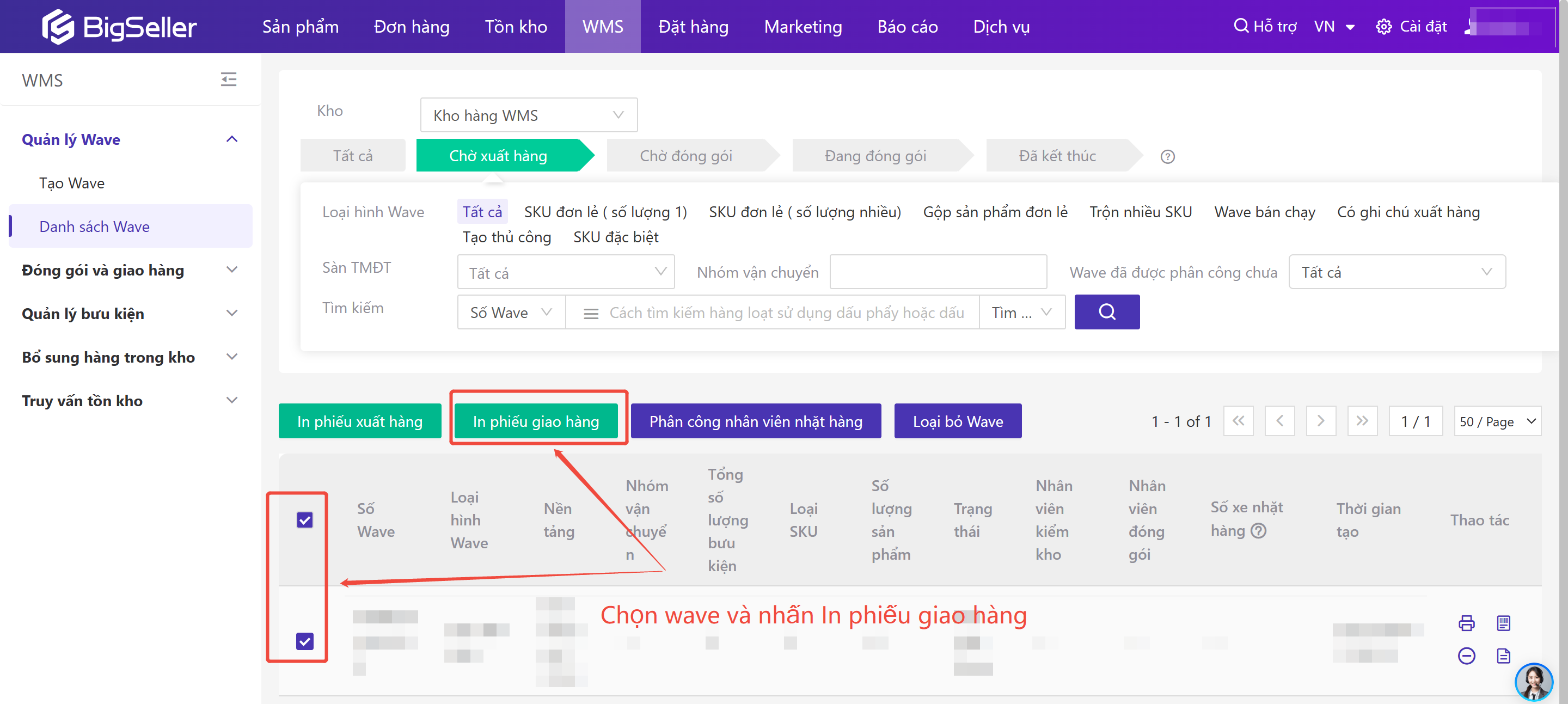
4.4 Phân loại lần hai
Đối với Cài đặt Wave cho nhiều sản phẩm, sản phẩm đơn lẻ (bao gồm SKU đơn lẻ ( số lượng 1),SKU đơn lẻ ( số lượng nhiều))và Wave tạo thủ công, có 2 cách thức nhặt hàng: Vừa lấy vừa phân loại hàng và Nhặt trước phân loại sau.
-
Vừa lấy vừa phân loại hàng: Nhân viên nhặt hàng cần phải nhặt hàng thông qua bằng xe nhặt hàng, đồng thời cần phải đặt số lượng SKU vào rổ phân loại tương ứng.
-
Nhặt trước phân loại sau: Phân phối lại các sản phẩm được nhặt tập trung theo các đơn hàng tương ứng. Thích hợp với trường hợp diện tích kho hàng to, nhật trước phân loại sau sẽ tiết kiệm nhiều khối lượng công việc.
Trong đó Nhặt trước phân loại sau được chia ra nhân viên phân loại và quét phân loại. Đối với trường hợp quét phân loại, BigSeller hỗ trợ quét phân loại theo từng SKU một và phân loại theo loại SKU.
-
Phân loại theo từng SKU: Mỗi sản phẩm cần được quét riêng lẻ một lần để đảm bảo phân loại chính xác từng món hàng. Thao tác này phù hợp cho việc phân loại số lượng ít hoặc SKU đơn lẻ, hoặc các tình huống yêu cầu độ chính xác cao cần kiểm tra từng sản phẩm.
-
Phân loại theo loại SKU: Cùng SKU hàng hóa chỉ cần quét một lần là hoàn tất phân loại. Thao tác này phù hợp cho các tình huống phân loại hàng loạt, giúp tăng hiệu suất đáng kể, giảm bớt các bước thao tác, thích hợp cho việc xử lý hàng hóa theo lô.
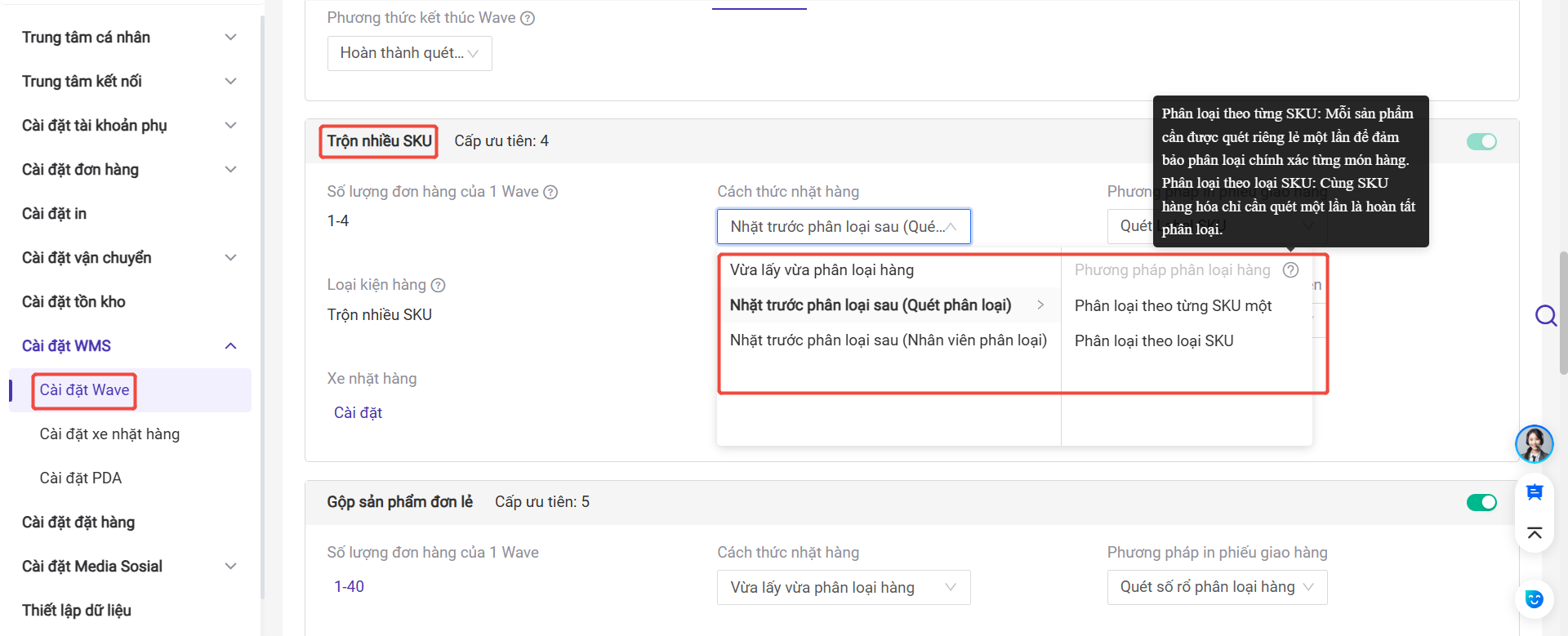
-
Nếu bạn vẫn chọn "Vừa lấy vừa phân loại hàng", sau khi hoàn tất nhặt hàng, trạng thái Wave sẽ từ "Chờ xuất hàng" chuyển vào "Chờ đóng gói".
-
Nếu bạn chọn "Nhặt trước phân loại sau", sau khi hoàn tất nhặt hàng, trạng thái Wave sẽ từ "Chờ xuất hàng" chuyển vào "Chờ phân loại", nhiệm vụ Wave cần phải phân loại lần hai.

Bước 1: Vào WMS > Đóng gói và giao hàng > Phân loại lần hai.

Bước 2: Quét hoặc nhập SKU hàng hóa/GTIN > Đồng ý (Quét thông báo bằng giọng nói hỗ trợ 5 ngôn ngữ: Tiếng trung, Tiếng anh, Tiếng Indonesia, Tiếng việt và Tiếng Thái lan)
Phân loại theo từng SKU Một
-
Khi quét, hệ thống chỉ hiển thị SKU hiện tại.
-
Sau khi quét SKU sản phẩm, hệ thống sẽ hiển thị số lượng cần lấy trong khay hiện tại.
-
Phải quét SKU tiếp theo thì tiến độ của SKU trước đó mới được cập nhật.
-
Số lượng đã phân loại + Số lượng chưa phân loại = Tổng số lượng SKU.
Nếu bật "Phân loại theo từng SKU một ", sau khi hoàn tất toàn bộ đợt phân loại, hệ thống sẽ tiến hành in đơn hàng hàng loạt.


Chế độ không dán Label
Chế độ này phù hợp với các trường hợp có cả sản phẩm có mã và không có mã.
-
Sản phẩm có mã sẽ được phân loại trước bằng cách quét mã.
-
Sản phẩm không có mã sẽ được phân loại theo chế độ này.
-
Sau khi bật, không cần quét mã, chỉ cần kiểm tra hàng và nhấn Enter để hoàn tất phân loại đơn hàng.
❗ Lưu ý: Nếu toàn bộ đợt phân loại đã hoàn tất, chế độ này sẽ không thể bật.
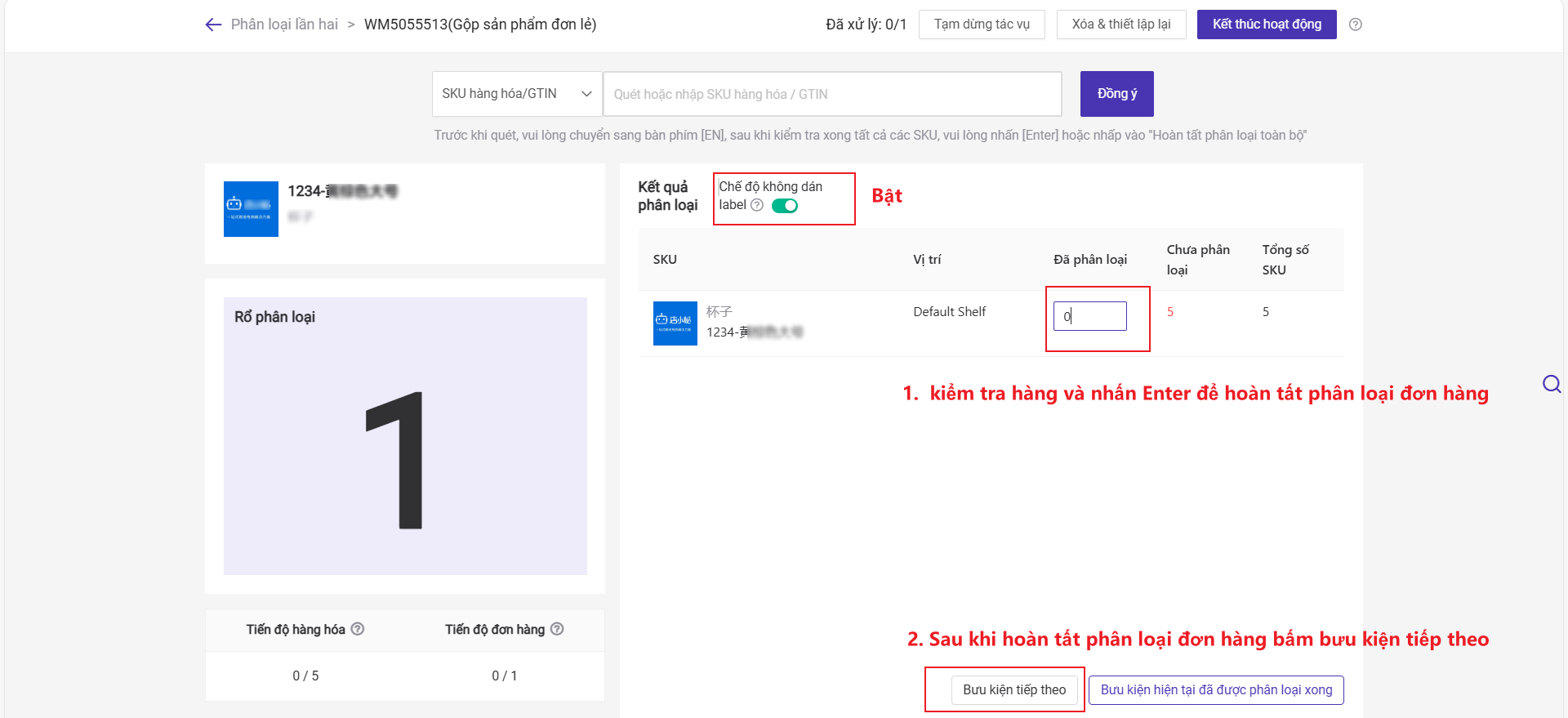
⭐ Nếu phương thức in phiếu giao hàng của Wave là " trong khi phân loại lần ", thì sau khi tất cả sản phẩm trong một khay phân loại được xử lý xong, hệ thống sẽ tự động gọi plugin in để in phiếu giao hàng.
Bước 3: Hoàn tất phân loại lần hai trong Trộn nhiều SKU, đơn hàng sẽ nằm ở trạng thái "Chờ đóng gói", cần phải xử lý trên trang "Quét& Đóng gói"

4.5: Quét & Đóng gói
💡 Những điều cần lưu ý:
1. Loại Wave【Nhiều sản phẩm】 có 2 phương thức: 【Quét số Wave】và【Quét số rổ phân loại hàng】
2. Phương thức tìm kiếm bưu kiện có ba loại: Tìm kiếm theo thứ tự, Tìm kiếm phía trước hoặc Tìm kiếm phía sau, , bạn có thể tự động tìm kiếm bưu kiện cụ thể theo SKU đã quét. Tìm hiểu thêm 👉 Phương thức tìm kiến bưu kiện là gì?
(Tại bưới này in phiếu giao hàng, hoàn thành đóng gói và in phiếu giao hàng tại chi tiết Wave)

【Quy trình thao tác in phiếu giao hàng bằng cách Quét phiếu xuất hàng】



【Quy trình thao tác in phiếu giao hàng bằng cách Quét số rổ phân loại hàng】
Lưu ý: chỉ có loại Wave là【Nhiều sản phẩm】mới hỗ trợ lựa【Quét số rổ phân loại hàng】để in phiếu giao hàng (Làm thế nào để in số rổ phân loại hàng)



4.6: Giao hàng
Có 3 phương thức giao hàng: Giao hàng tự động, Quét giao hàng hoặc Giao hàng thủ công.
Cách 1:【Giao hàng tự động】
Sau khi bật nút Công cụ tự động trong hình bên dưới, Đơn hàng được Chuẩn bị hàng trên BigSeller sau khi quét sẽ tự động chuyển đến Đang giao hàng và khấu trừ tồn kho.

Lưu ý: Bạn có thể kiểm tra xem thời gian của bưu kiện tự động chuyển đến Đang giao hàng trong Hoạt động hệ thống.(Thời gian giao hàng lấy thời gian đó về trạng thái đơn hàng chuyển đổi thành Đang giao hàng)
Cách 2:【Quét giao hàng】

Lưu ý: Trước khi sử dụng tính năng Quét giao hàng lần đầu tiên, bạn cần cài đặt số lần quét theo nhu cầu cá nhân của mình.
“Quét một lần” có nghĩa là chỉ cần quét một lần đồng thời chuyển đơn hàng sang【Chờ lấy hàng】".
“Quét hai lần” có nghĩa là cần quét hai lần, khi quét lần thứ nhất sẽ hiển thị thông tin đơn hàng để kiểm tra, quét lại lần nữa chuyển đơn hàng sang【Chờ lấy hàng】




Nếu bạn muốn in biên bản bàn giao, bạn cần nhấp vào【Tạo biên bản bàn giao】để tạo và in biên bản bàn giao.
Lưu ý: Sau khi quét, nếu bạn không bấm vào【Tạo biên bản bàn giao】thì hệ thống sẽ không tự động tạo biên bản bàn giao. Sau khi đóng trang này, sẽ không có lịch sử tương ứng trong danh sách biên bản bàn giao.
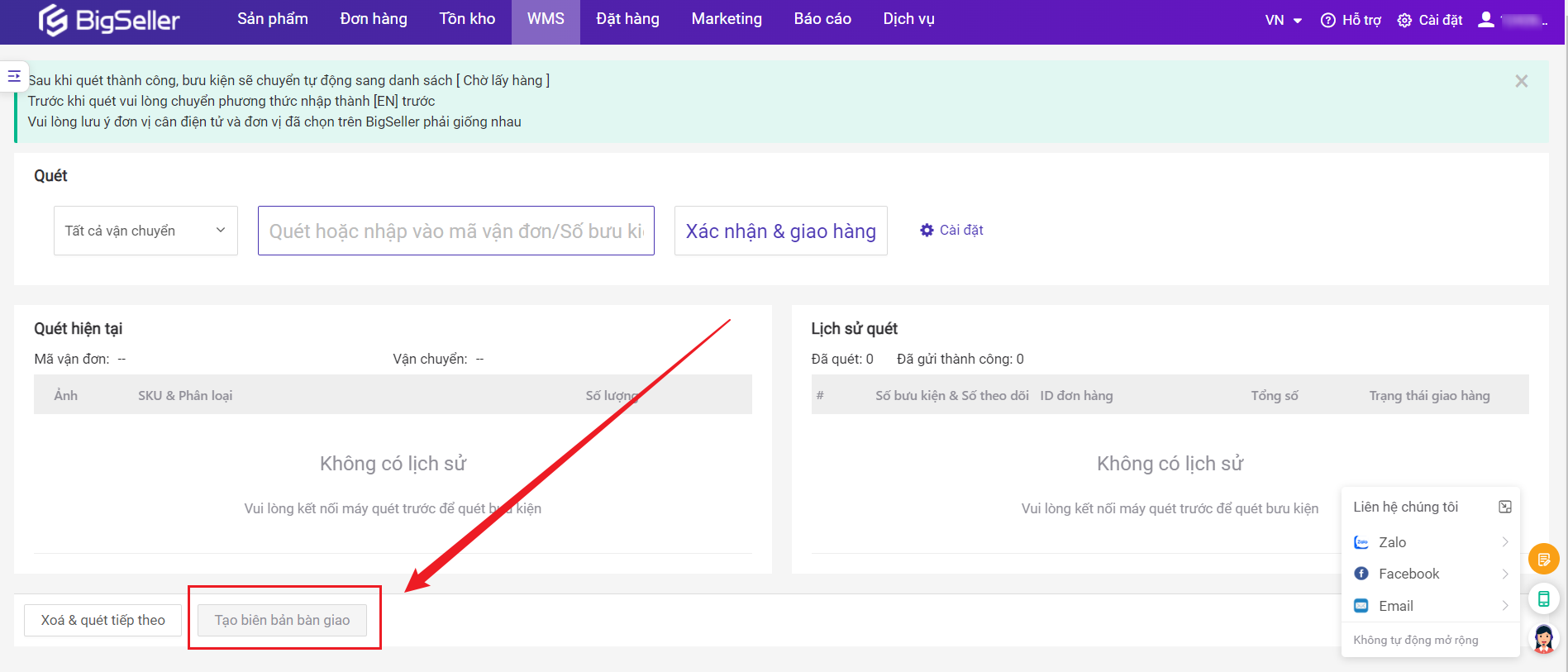
Cách 3:【Giao hàng thủ công】

Sau khi hoàn thành thao tác giao hàng Wave, đơn hàng sẽ được chuyển vào danh sách【Chờ lấy hàng】. Bạn có thể tự gửi hoặc đợi ship đến lấy bưu kiện theo hình thức giao hàng bạn đã chọn.
Sau khi shipper quét thành công (có thông tin vận chuyển), đơn hàng sẽ tự động chuyển sang trạng thái【Đang giao hàng】.
Cách 4: 【Tìm kiếm đơn hàng theo SKU hàng hóa】
Người dùng có thể tìm kiếm đơn hàng theo SKU hàng hóa, sau khi tìm kiếm bấm giao hàng sẽ chuyển vào Chờ lấy hàng, hiện nay cách giao hàng này chỉ hỗ trợ SKU đơn lẻ ( số lượng 1) trong loại hình Wave bán chạy
Bước 1: Vào trang xử lý đơn hàng> chờ xử lý, bấm chuẩn bị hàng.

Bước 2: Vào WMS > Tìm kiếm đơn hàng theo SKU hàng hóa,Chọn kho rồi nhập SKU Hàng hóa/ GTIN, bấm tìm kiếm.

Bước 3:Đánh dấu đơn hàng đã tìm kiếm, bấm in phiếu giao hàng hàng loạt, sau rồi sẽ đánh dấu đã in và tự động giao hàng.



Sau rồi đơn hàng sẽ vào mục chờ lấy hàng tự động.
Lưu ý: Nếu bạn in thất bại đơn sẽ vào mục đã in, bạn có thể bấm giao hàng để in lại.

5. Những vấn đề thường gặp
Q1: Tôi có thể loại bỏ Wave không?
A1: Trên danh sách【Chờ xuất kho】, bạn có thể loại bỏ một hoặc nhiều Wave.

Q2: Các bưu kiện bất thường có thể tạo lại Wave không?
A2: Bưu kiện bất thường có thể di chuyển thủ công vào danh sách【Tạo Wave】,sau đó có thể tạo lại Wave.

Q3: Có thể chuyển thủ công các bưu kiện bất thường vào danh sách【Chờ lấy hàng】không?
A3: Nhập vào danh sách【Bưu kiện bất thường】> chọn một hoặc nhiều đơn hàng > nhấn vào Chuyển đến Chờ giao hàng > nhập vào danh sách【Chờ giao hàng】 > bấm Giao hàng.


Q4:Có thể xuất các đơn hàng Wave hay không?
A4: Vào mục WMS>Quản lý bưu kiện>Tìm kiếm bưu kiện> Chọn các bưu kiện cần xuất> Xuất

Q5: Có thể phân công nhân viên nhặt hàng cho từng Wave hay không ?
A5: Có thể.